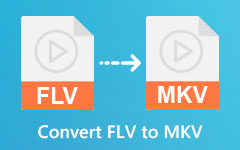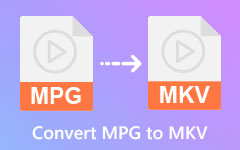أنشئ نصوصًا ثلاثية الأبعاد بسهولة على Photoshop باستخدام هذه الطرق الثلاثة
قد يبدو إنشاء نص ثلاثي الأبعاد أمرًا صعبًا بعض الشيء. يجب أن تكون على دراية بالأدوات التي يجب أن تستخدمها ، وتحديد أفضل البرامج بواجهة سهلة الاستخدام ، وتعلم كيفية القيام بالخطوات في إنشاء تأثير نص ثلاثي الأبعاد. ولكن ، هناك أدوات ستساعدك في إنشاء تأثير نص ثلاثي الأبعاد. يعد Adobe Photoshop أحد أكثر التطبيقات استخدامًا. Adobe Photoshop هو تطبيق لتحرير الصور يستخدمه العديد من المحررين المحترفين. على الرغم من صعوبة فهم واجهته ، إلا أنه يمكن تعلمها من خلال قراءة بعض الأدلة على الإنترنت. لذا ، إذا كنت مهتمًا بإنتاج ملف نص ثلاثي الأبعاد في Photoshop، اقرأ هذا المقال بأكمله.

الجزء 1. ما هو نص ثلاثي الأبعاد
كما يوحي الاسم ، يتكون النص ثلاثي الأبعاد من وجهات نظر ثلاثية الأبعاد تسمح لك بمراقبة ارتفاع النص وعرضه وطوله. إنها سلسلة نصية ثلاثية الأبعاد حيث يمكنك تغيير سمك وخط نصك ثلاثي الأبعاد. على عكس النصوص ثنائية الأبعاد ، حيث يمكنك فقط رؤية وجهة نظر واحدة للنص ، فإن النصوص ثلاثية الأبعاد أكثر روعة في الرؤية بسبب خصائصها. غالبًا ما تُستخدم النصوص ثلاثية الأبعاد في شعارات الأعمال وأسماء الشركات لعرض الاسم من زوايا مختلفة. تعتبر النصوص ثلاثية الأبعاد مفيدة لأنها تتيح لك الحصول على رؤية وجودة أفضل وتحسين إضاءة شعار الشركة أو اسم الشركة.
علاوة على ذلك ، ستشاهد غالبًا نصوصًا ثلاثية الأبعاد في الأفلام والبرامج التلفزيونية ومقاطع فيديو الرسوم المتحركة الأخرى. لا يمكن إنكار أن النصوص ثلاثية الأبعاد تحظى بشعبية كبيرة هذه الأيام ، خاصة وأننا في العصر الحديث. لذا ، إذا كنت ترغب في تعلم كيفية إنشاء تأثيرات ثلاثية الأبعاد في Photoshop ، فتابع قراءة الجزء التالي.
الجزء 2. كيفية عمل تأثيرات ثلاثية الأبعاد في برنامج فوتوشوب
يعد Adobe Photoshop أشهر تطبيق لتحرير الصور يتيح لك تحرير الصور والنصوص والشعارات وما إلى ذلك. يحتوي تطبيق تحرير الصور هذا على الكثير من أدوات التحرير التي يمكنك استخدامها لإنشاء نصوص ثلاثية الأبعاد. بالإضافة إلى ذلك ، يحتوي على واجهة تفاعلية يمكنك تعلمها بعد استخدامات قليلة. فيما يلي خطوات إنشاء نص ثلاثي الأبعاد باستخدام Adobe Photoshop دون مزيد من اللغط.
الخطوة1أولاً ، انقر فوق ملف ملف> جديد لإنشاء ملف جديد. بعد ذلك ، اكتب النص الذي تريد القيام به ، وتأكد من أنه بخط كبير وعريض. وبعد ذلك ، حدد طبقة النص وانتقل إلى 3D> قذف ثلاثي الأبعاد جديد من طبقة محددة.
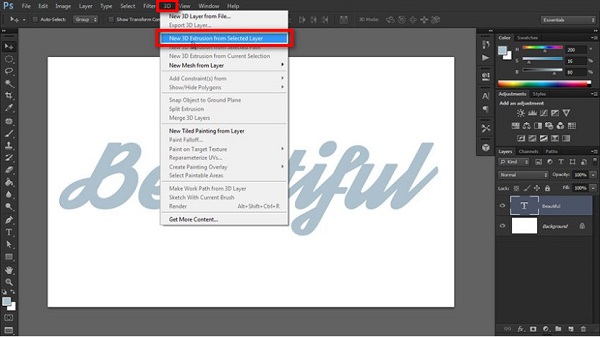
الخطوة2ستلاحظ أن النص الذي كتبته سيتحول إلى كائن ثلاثي الأبعاد بإعدادات افتراضية. ثم حدد النص ثلاثي الأبعاد وانقر إحداثيات> خصائص. على الخصائص ، قم بتغيير ملف X زاوية 90 درجة.
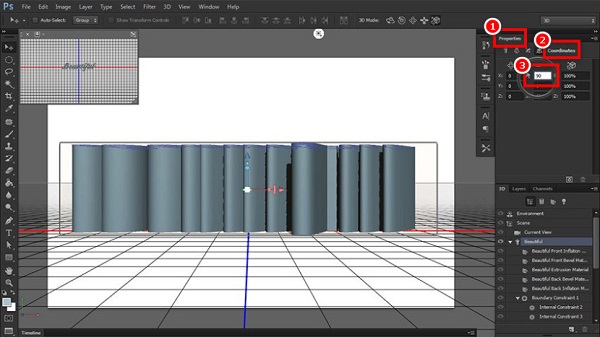
الخطوة3بعد ذلك ، انقر فوق الأداة الأولى في المربع العلوي ، ثم اسحب الماوس حتى ترى خطوطًا حمراء وزرقاء. وبعد ذلك ، انتقل إلى إحداثيات مرة أخرى واضبط المحور السيني الى تأثير واسع لــ 90 درجة.
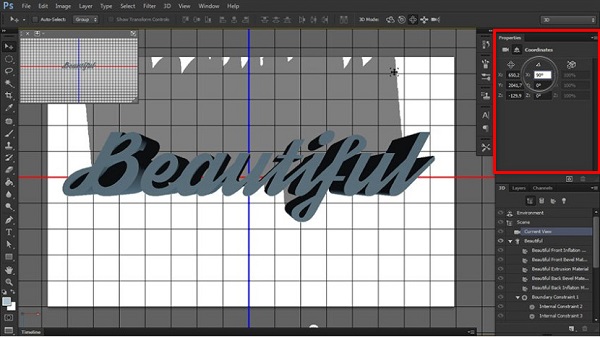
اختياري. إذا كنت ترغب في جعل النص ثلاثي الأبعاد أكثر قابلية للتقديم ، يمكنك إضافة خلفية بالانتقال إلى الطبقات ، ثم رسم شكل مستطيل. ثم اذهب الى 3D> New Mesh from Layer> Depth Map to> Plane. وبعد ذلك ، انتقل إلى 3D> دمج الطبقات الثلاثية الأبعاد. قم بتغيير حجم الشكل المستطيل ليشغل المساحة بأكملها. سيظهر كالتالي:
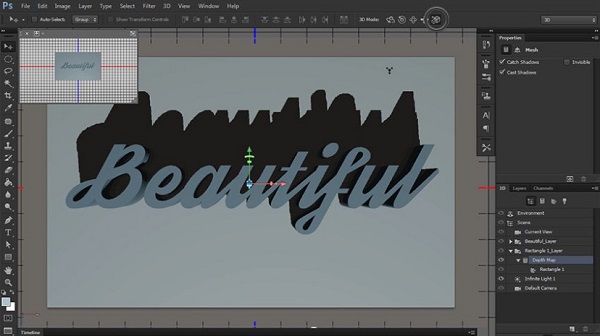
الخطوة4الآن ، انتقل إلى علامة التبويب الأولى في عقارات، انقر فوق الأشكال المسبقة، ثم اختر الشكل الذي تريد أن يكون للنص الخاص بك. وإذا كنت تريد تعديل الشكل ، فانتقل إلى ملف قبعة علامة التبويب ، حيث يمكنك الوصول إلى العديد من الإعدادات.
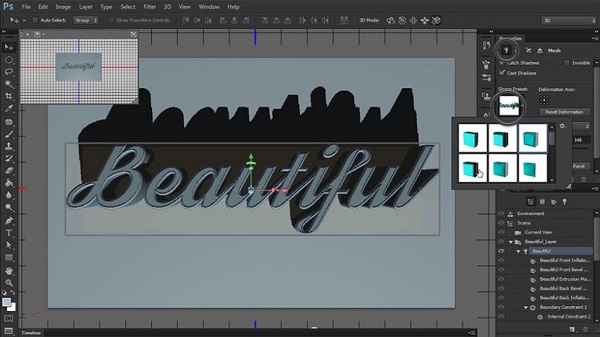
الخطوة5وبعد ذلك ، قم بتحسين النص ثلاثي الأبعاد الخاص بك عن طريق إنشاء ظل تحت الحروف. اذهب إلى ضوء لانهائي لوحة ، ثم اضبط الظل على النص الخاص بك.
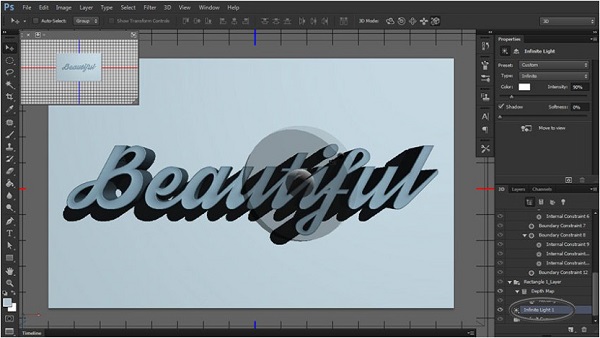
الخطوة6غيّر نعومة الظل وشدته بالذهاب إلى عقارات لوجة. ثم انقر فوق ملف بطاقة بيضاء في الجزء السفلي من لوحة 3D ، ثم انقر فوق ضوء لانهائي جديد.
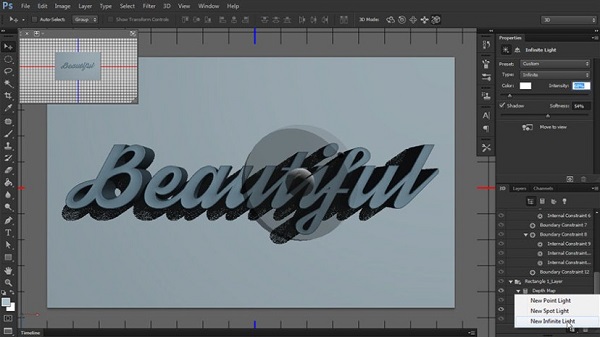
الخطوة7لنقم الآن بإعداد لون النص ثلاثي الأبعاد الخاص بك. اذهب إلى المواد لوجة؛ حدد جميع عناصر النص وأضف بعض الألوان إليها. سترى أربع مواد في اللوحة: منتشر ، وبراق ، ومحيط ، وإضاءة. تعيين منتشر وبراق ومحيط بنفس الرقم ليكون لها تأثير لوني طبيعي على النص الخاص بك.
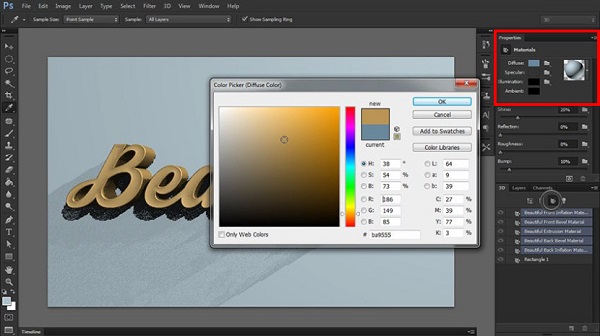
الخطوة8ثم قم بإنشاء ملف مواد جديدة من خلال النقر فوق زر الترس> مادة جديدة.
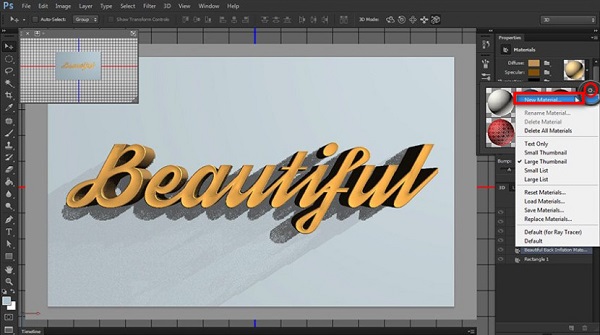
الخطوة9انقر على مستطيل في القائمة ، ثم أضف مواد جديدة. وبعد ذلك ، قم بتحسين لون النص ثلاثي الأبعاد بالانتقال إلى البيئة. ثم قم بتغيير ملف المحيط العالمي إلى الألوان الزاهية لتحقيق رسائل ثلاثية الأبعاد مشرقة ومبهرة في برنامج فوتوشوب.
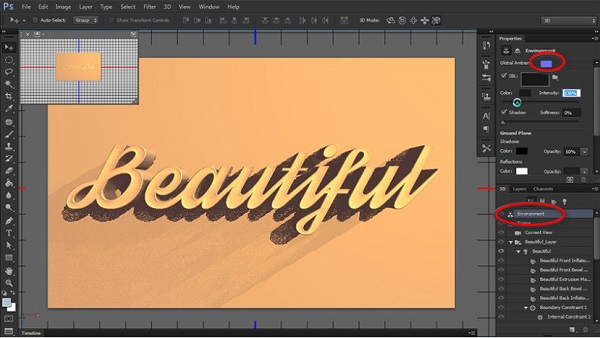
الخطوة10إذا كنت راضيًا بالفعل عن النص ثلاثي الأبعاد الذي قمت بإنشائه ، فانقر فوق تقديم لإنهاء العملية. قد يستغرق الأمر بعض الوقت لتقديم الإخراج الخاص بك. ولكن إذا كنت لا تزال تريد تغيير شيء ما أو تعديله من النص ثلاثي الأبعاد ، فاضغط على هرب على لوحة المفاتيح. بعد تصييرها ، هذا ما يبدو عليه الإخراج النهائي:

الجزء 3. المكافأة: كيفية صنع مقاطع فيديو ثلاثية الأبعاد
قد يبدو التفكير في إنشاء فيديو ثلاثي الأبعاد معقدًا. ولكن بمساعدة تطبيق البرنامج هذا ، يمكنك بسهولة إنشاء فيديو ثلاثي الأبعاد ببضع نقرات.
Tipard Video Converter Ultimate هو تطبيق برمجي لسطح المكتب به العديد من الوظائف. يحتوي هذا التطبيق على ميزات تحرير متقدمة ، مثل صانع ثلاثي الأبعاد وصانع GIF وتصحيح الألوان ودمج الفيديو والمزيد من مربع الأدوات. كما أنه يدعم العديد من تنسيقات الملفات ، مثل MP3 و MKV و MOV و AVI و FLV و VOB و WEBM و 4+ تنسيق آخر. إنه شائع لدى الكثير من المستخدمين لأنه يحتوي على واجهة مستخدم بسيطة ، مما يجعله أداة سهلة الاستخدام للمبتدئين.
فيما يلي خطوات إنشاء فيديو ثلاثي الأبعاد باستخدام Tipard Video Converter Ultimate:
الخطوة1تحميل Tipard Video Converter Ultimate من خلال النقر فوق تحميل الزر أدناه. اتبع عملية التثبيت وافتح التطبيق.
الخطوة2على الواجهة الرئيسية للبرنامج ، انقر فوق الأدوات لوجة. ثم اذهب الى صانع ثلاثي الأبعاد.
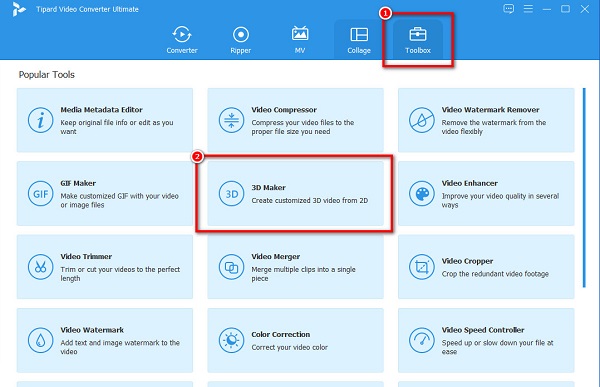
الخطوة3المقبل، انقر فوق + زر تسجيل لتحميل الفيديو الذي تريد إنشاءه على شكل ثلاثي الأبعاد.
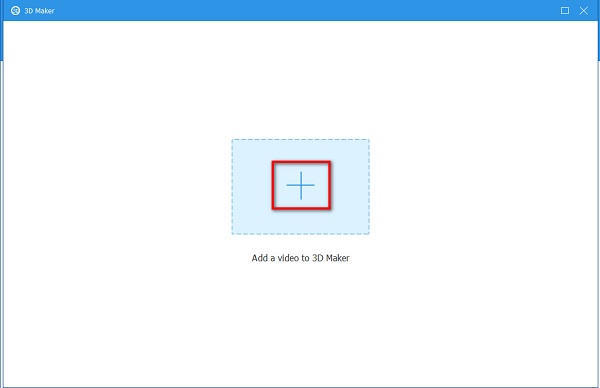
الخطوة4أخيرًا ، سترى معاينة الفيديو ثلاثي الأبعاد الخاص بك. يمكنك اختيار ضبط ملف النقش أو قم بتغييره إلى تقسيم الشاشة. عندما تنتهي من ضبط الفيديو ثلاثي الأبعاد ، انقر فوق توليد ثلاثي الأبعاد زر لتحويل الفيديو العادي إلى فيديو ثلاثي الأبعاد.
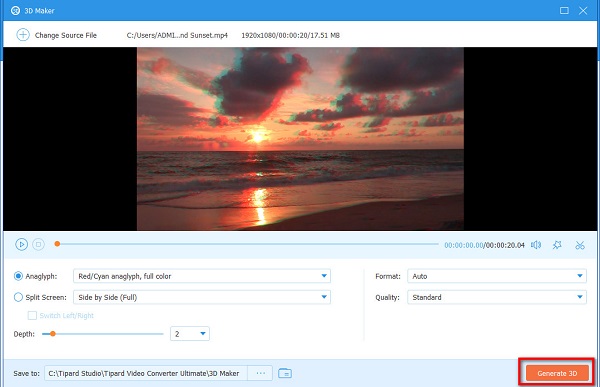
قراءة موسعة:
كيفية عمل GIF في Photoshop - إنشاء / تصدير GIF في Photoshop
يستحق أفضل 6 مشغلات Blu-ray ثلاثية الأبعاد أن تفتح محفظتك
الجزء 4. أسئلة وأجوبة حول عمل تأثير ثلاثي الأبعاد في Photoshop
كيفية الخروج من الوضع ثلاثي الأبعاد في الفوتوشوب؟
عند الانتهاء من تحرير نص أو كائن ثلاثي الأبعاد في Photoshop ، انتقل إلى Windows> مساحة العمل> الأساسيات. سوف يساعدك على جعل Photoshop الخاص بك في الإعدادات الافتراضية. انقر بزر الماوس الأيمن فوق الكائن لإزالة جميع الإعدادات ثلاثية الأبعاد ، ثم انقر فوق طبقة Render 3D.
هل يزداد حجم الملف إذا قمت بتحويل الفيديو العادي إلى ثلاثي الأبعاد؟
لا. عند إنشاء مقطع فيديو ثلاثي الأبعاد ، فلن يؤدي ذلك إلى زيادة حجم الملف بحجمك الأصلي. هناك حالات يكون فيها حجم الملف أصغر.
هل فوتوشوب مجاني؟
لا. أنت بحاجة لشراء التطبيق لتنزيله. ومع ذلك ، بعد سبعة أيام ، يتطلب منك شراء التطبيق.
وفي الختام
نأمل أن تكون قد اكتسبت المعرفة عمل نص ثلاثي الأبعاد في برنامج فوتوشوب. ستساعدك جميع الخطوات المذكورة أعلاه في إنشاء تأثير نص ثلاثي الأبعاد باستخدام Photoshop وستساعدك أيضًا على تعلم الأدوات الأساسية التي تحتاجها لاستخدام التطبيق. ولكن إذا كنت تريد إنشاء فيديو ثلاثي الأبعاد ، فاستخدم Tipard Video Converter Ultimate، الذي يحتوي على صانع ثلاثي الأبعاد مدمج.